Het ‘Bokeh-effect’ heb je vast weleens voorbij zien komen op Instagram. Officieel is het een term uit de fotografie, waarbij voornamelijk wordt gedoeld op een wazige achtergrond, waardoor er een soort lichtpuntjes ontstaan. Er bestaan diverse fotografie apps waarmee je een bokeh effect kunt creëren, maar wist je dat je ook een bokeh effect kunt maken in Photoshop? Deze kun je vervolgens eindeloos toepassen op iedere foto, net zo makkelijk :-). In deze tutorial laat ik zien hoe je dat doet.
Ik wilde eens experimenteren met het bokeh effect, om een paar foto’s op te leuken. Soms mist een foto net dat beetje extra. Vooral op de Instagram van Studio Anna Jirina vind ik het leuk om mijn creativiteit uit te dagen. Volg Studio Anna Jirina daar ook even als je op de hoogte wil blijven van nieuwe tutorials! Nieuwe artikelen worden altijd gedeeld via stories.
Wat we nu gaan doen, is simpelweg een nieuw penseel met bokeh effect creëren. Dit is super handig, omdat je dit maar één keer hoeft te doen. Vervolgens kun je het penseel eindeloos opnieuw gebruiken. In Photoshop vind je standaard een heleboel penselen, misschien ben je er al bekend mee. Gebruik de b-toets om het penseel te gebruiken. Lees gauw verder om te zien hoe je een penseel met bokeh effect creëert!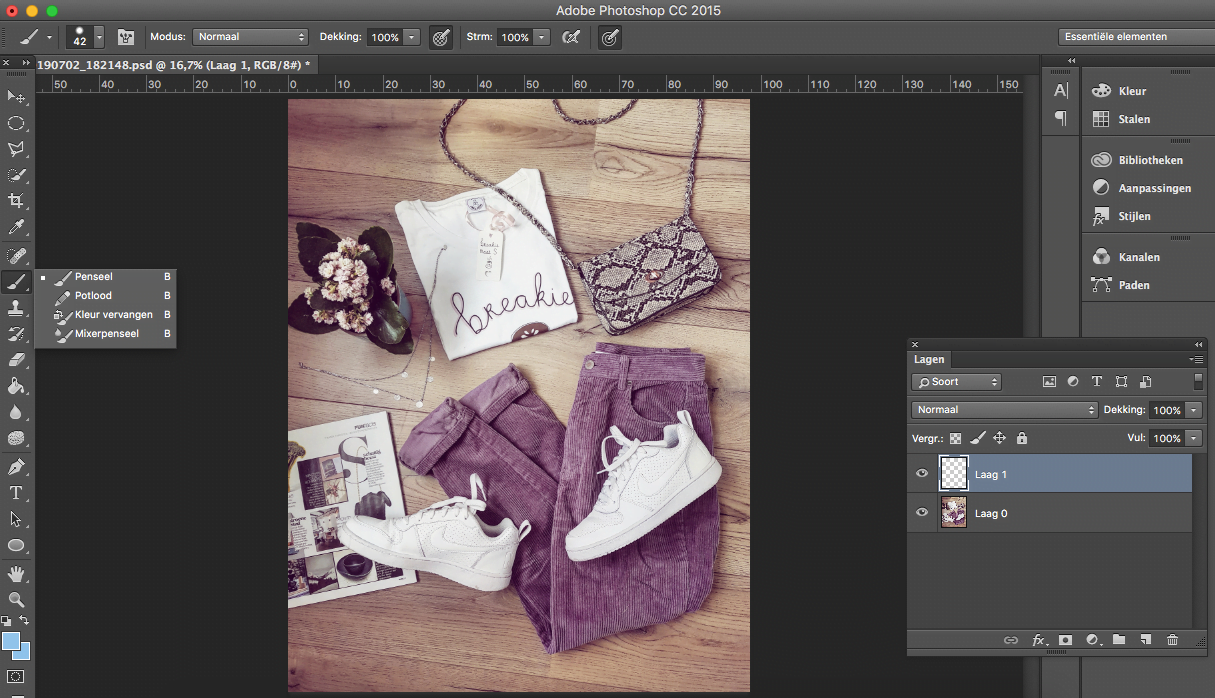
Stap 1: Kies een foto en maak een nieuwe laag
In het lagenvenster kun je een nieuwe laag maken. Selecteer de optie links van het prullenbakje, onderin het lagenvenster. Is je venster niet zichtbaar? Ga dan naar Venster > Lagen, in de bovenste werkbalk van Photoshop. Vervolgens selecteer je in de linker werkbalk het penseel, of toets ‘b’ om het penseel te activeren.
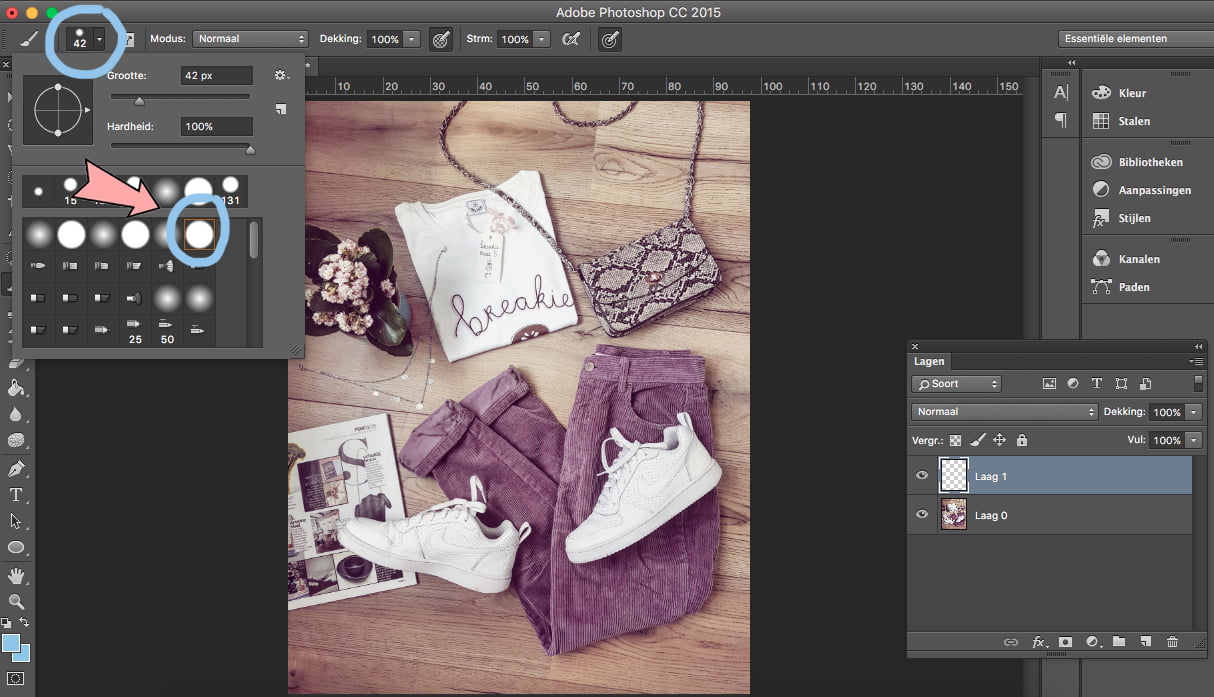
Stap 2: Selecteer een hard penseel
De grootte van je penseel maakt niet uit, die passen we later aan. Selecteer een hard penseel, zonder zachte randen.
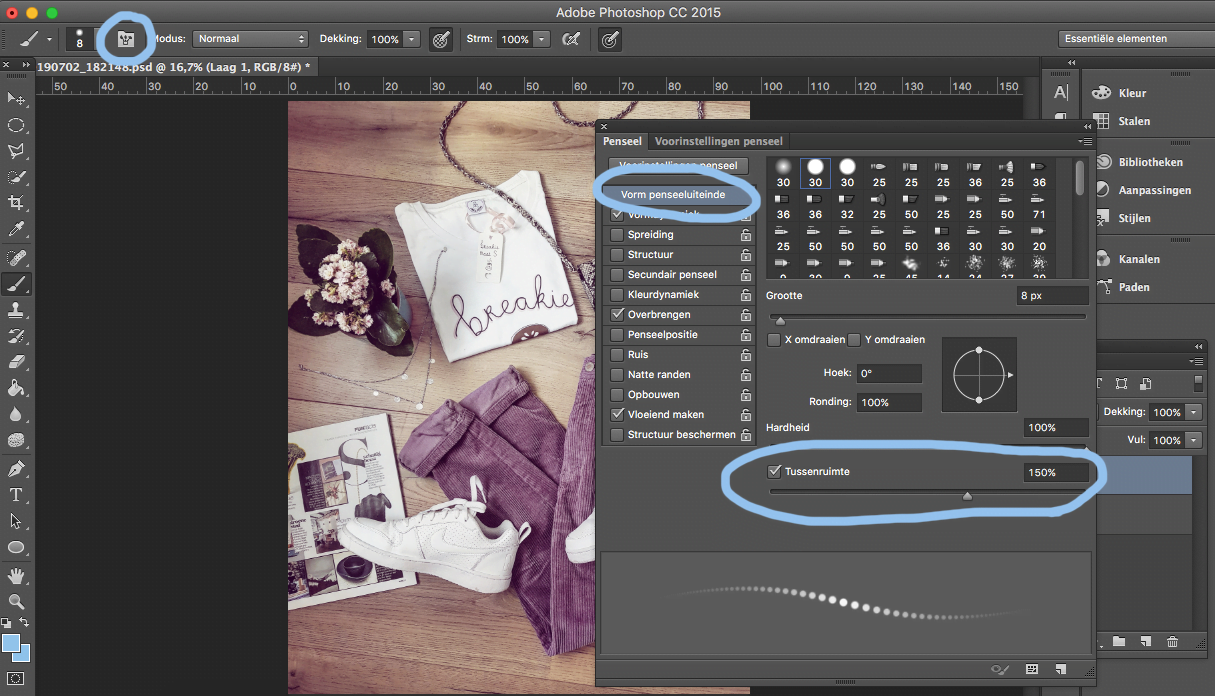
Stap 3: Ga naar het brush paneel
Zie de omcirkeling linksboven om naar het brush paneel te gaan. Vervolgens selecteer je ‘Vorm penseeluiteinde’ en zet je de tussenruimte op 150%. Je zult nu in de preview onder de optie tussenruimte ook je penseel zien veranderen, er ontstaan nu namelijk allemaal kleine bolletjes!
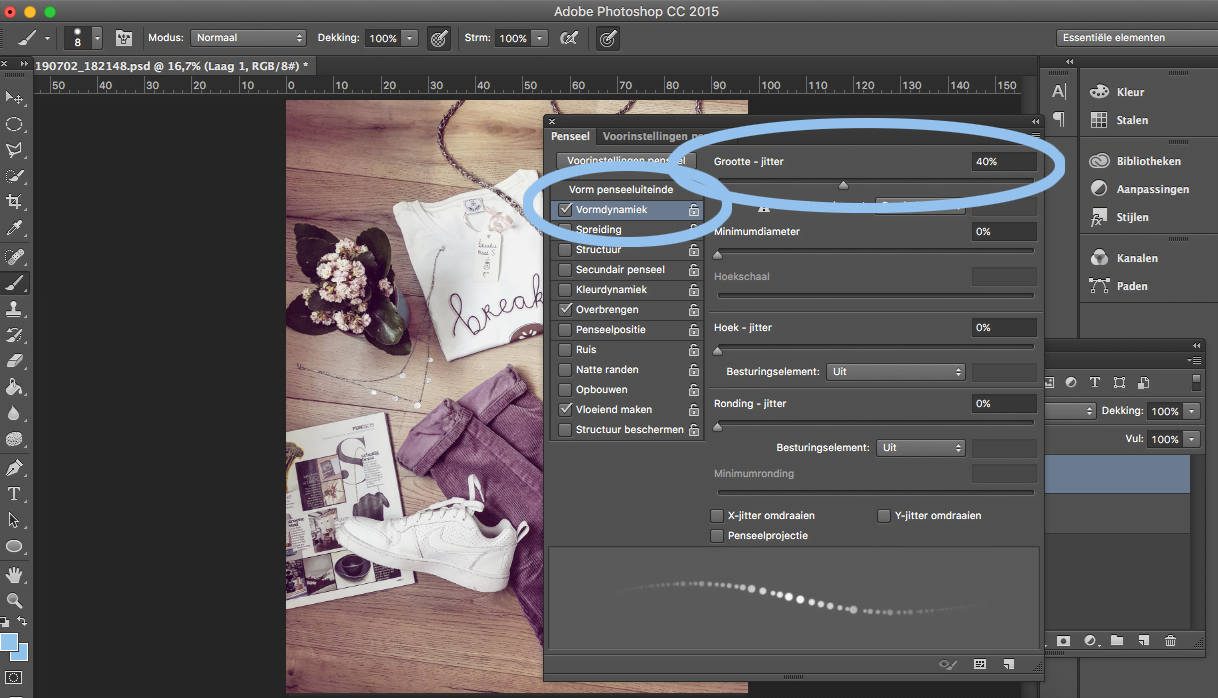
Klik op ‘Vormdynamiek’ en zet de grootte op 40%.
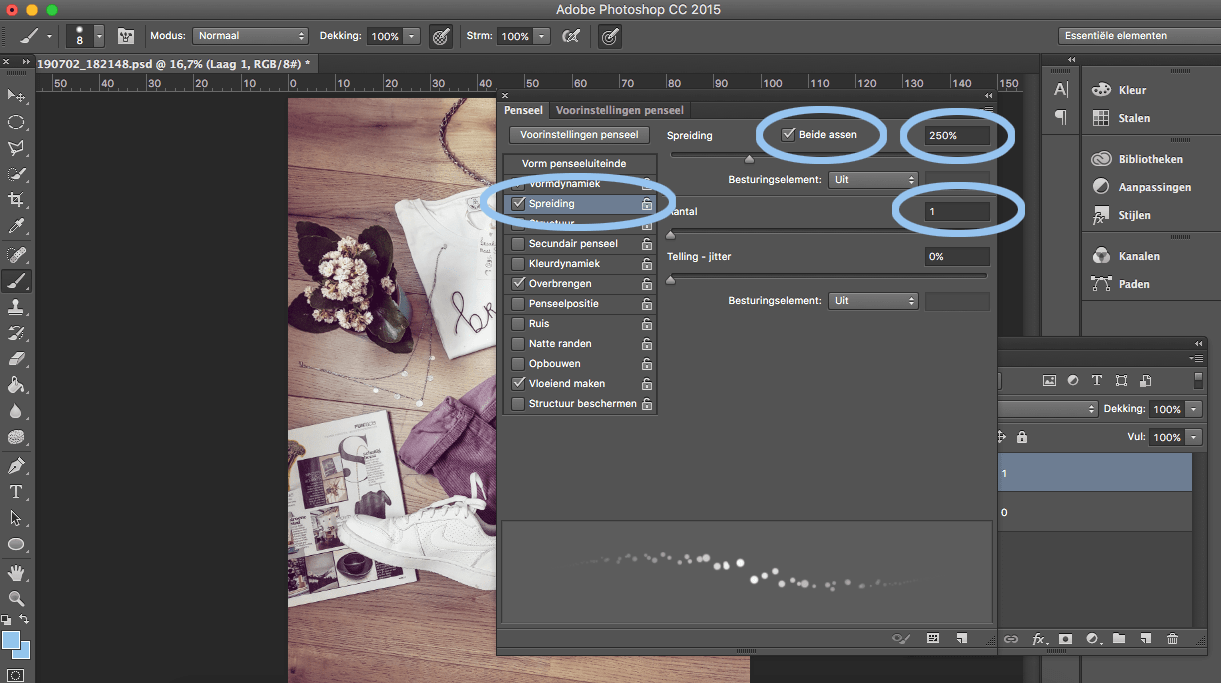
Klik op ‘Spreiding’ en vul de waarden in die ik hier heb omcirkeld. In de preview onderin zie je steeds meer het bokeh effect, super tof!!
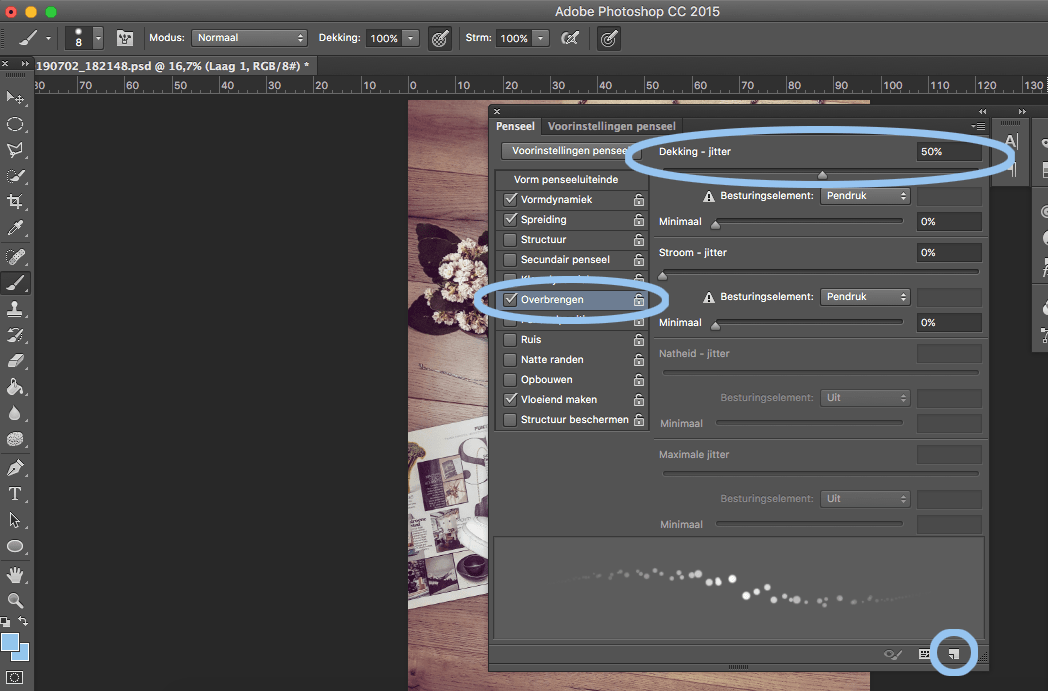
Klik op ‘Overbrengen’ en zet de dekking op 50%. Daarna klik je rechts onderin op ‘Nieuw penseel maken.’ Vervolgens kun je je penseel een naam geven, bijvoorbeeld ‘bokeh effect.’ Klik daarna op oké.
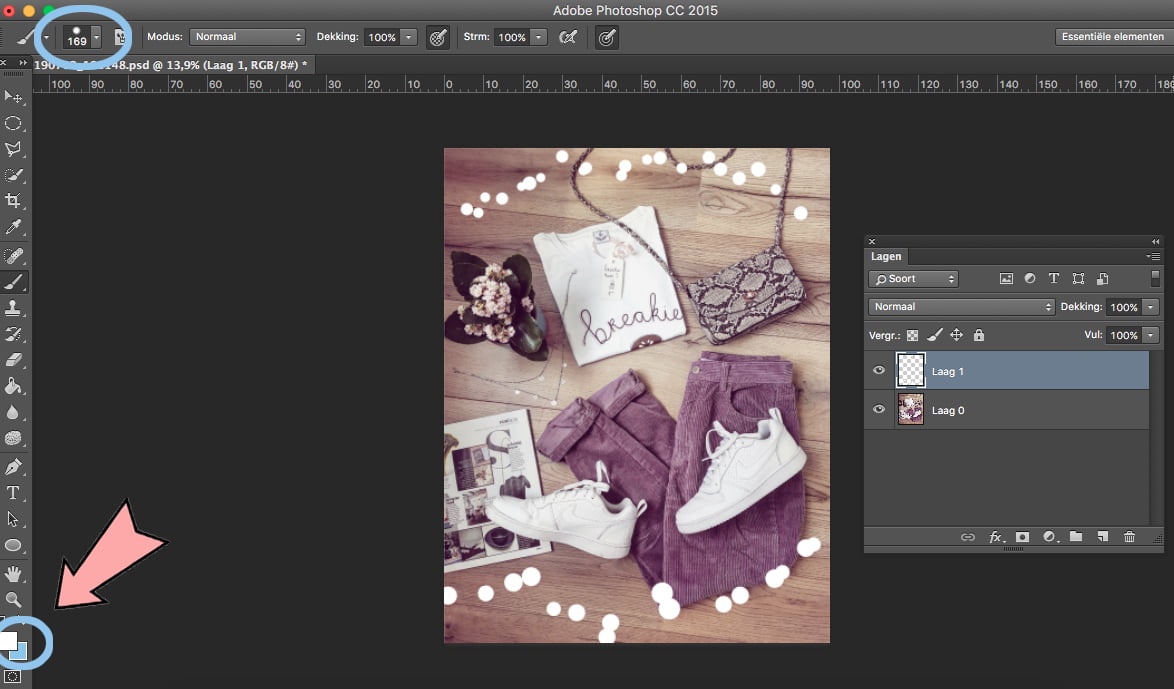
Stap 4: Teken met je penseel op de foto om het bokeh effect toe te voegen!
Links bovenin kun je de grootte van je penseel aanpassen. Het mooiste bokeh effect krijg je door je penseel groot te maken. Wil je net als ik een bokeh detail aan de foto geven, dan kun je beter een klein penseel gebruiken. Links onderin de werkbalk kun je de kleur van je penseel wijzigen. Ik verander mijn penseel kleur in wit.
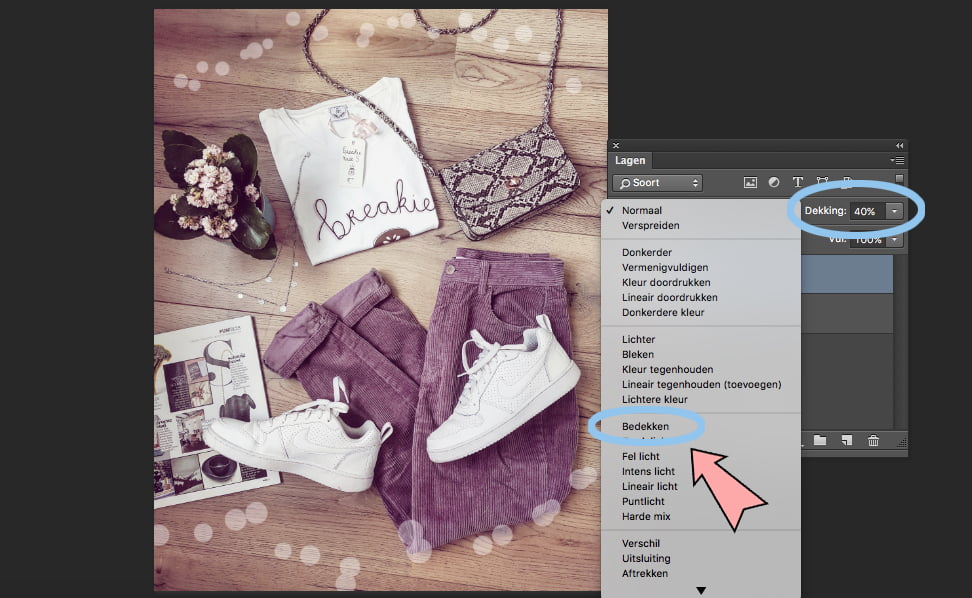
Stap 5: Het echte bokeh effect creëren
Nu gaan we de bolletjes wazig maken, om zo het echte bokeh effect te creëren. Klik in het lagenvenster op de bovenste laag (de laag van de bokeh) en klik op ‘Normaal.’ Vervolgens selecteer je de optie ‘Bedekken’ en zet je de dekking van de laag op 40%.
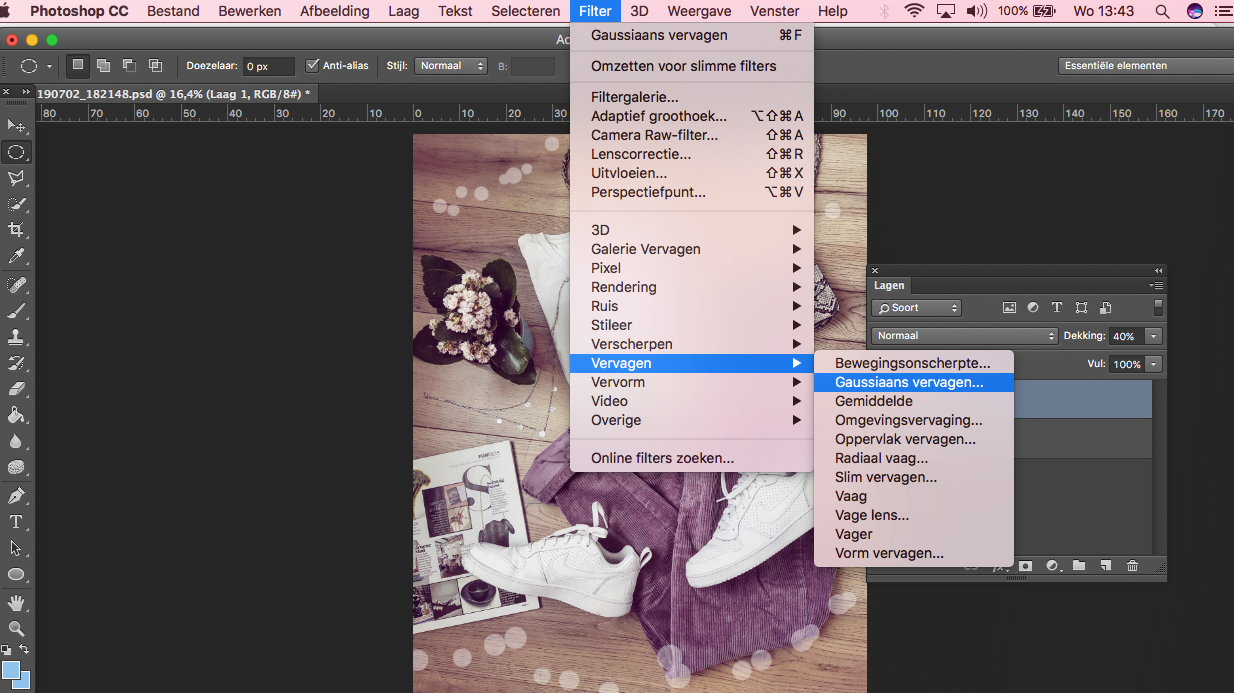
Daarna ga je naar Filter>Vervagen>Gaussiaans vervagen. Klik erop en selecteer een straal van 7 pixels. En klaar is je bokeh effect! Ben je nog niet helemaal tevreden? Dan kun je in het lagenvenster een nieuwe laag aanmaken en verder tekenen met je bokeh penseel (volg stap 4 en 5 nogmaals).
Het lijkt misschien een heleboel werk, maar als je gewoon de stappen volgt dan kom je er wel. Eigenlijk is het zo gedaan! Zoals ik eerder al aangaf kun je het bokeh effect eindeloos toepassen op je foto’s, omdat je het penseel hebt opgeslagen:
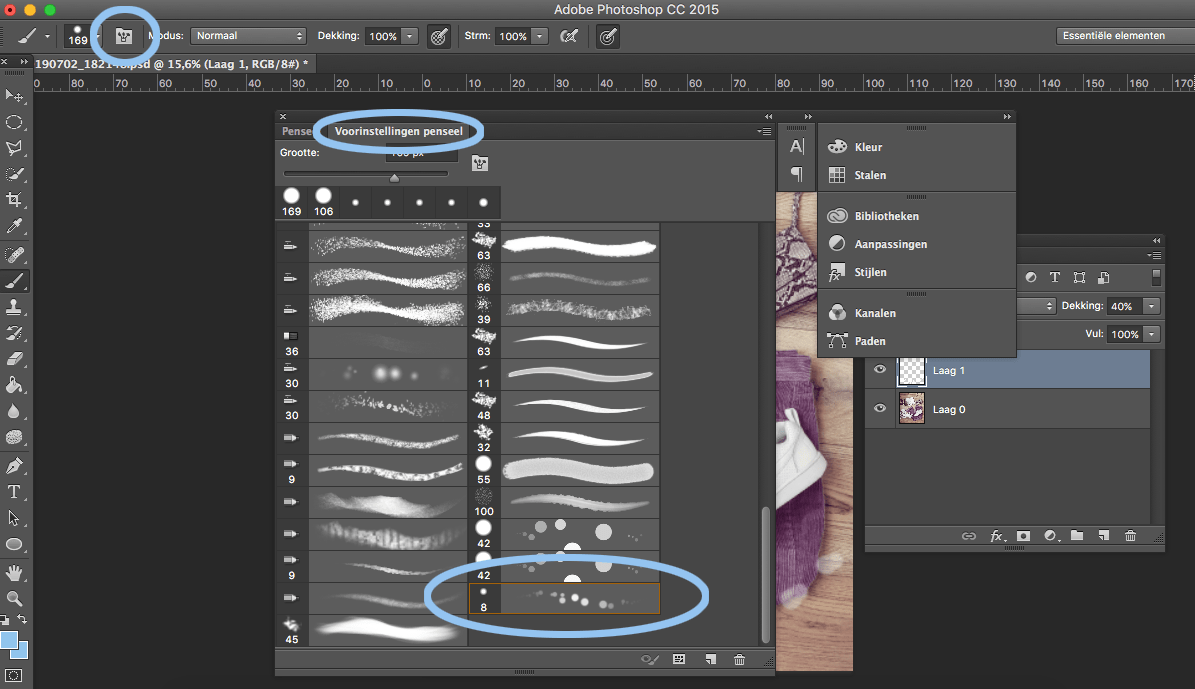
Open een willekeurige foto, maak een nieuwe laag aan en selecteer je penseel (toets ‘b’). Vervolgens ga je naar het brush paneel en kies je de optie ‘Voorinstellingen penseel.’ Hier vind je als het ware je penselen bibliotheek. Zoals je kunt zien heb ik al een aantal bokeh effecten gemaakt. Hier kun je vervolgens je zelfgemaakte bokeh effect selecteren en eindeloos toepassen. Hoe tof is dat?!
Wil jij next level gaan met de content voor je webshop en social media? In mijn cursus Boost je webshop content met Photoshop leer je van A tot Z hoe je in Photoshop unieke en professionele content maakt voor je webshop, passend bij jouw huisstijl. De cursus bestaat uit maar liefst 12(!) hoofdstukken en is ook geschikt voor beginners. In de cursus leer je onder andere alles op het gebied van (product)fotobewerking, hoe je producten perfect vrijstaand maakt en hoe je collages, banners en mockups maakt. Ook leer je hoe je jouw branding kunt onderscheiden met het gebruik van penselen, knipmaskers en toffe teksteffecten. Daarnaast ga je ook leren hoe je GIF’s en video’s kunt maken in Photoshop. Start vandaag nog!
En, is jouw bokeh effect goed gelukt? Of wil je deze Photoshop tutorial opslaan voor later? Pin dan onderstaande afbeelding naar Pinterest!